📘 Introdução
Se você trabalha com marketing digital, publicidade online ou gestão de sites e blogs, provavelmente já ouviu falar do Google Ad Manager — uma das ferramentas mais poderosas do Google para gerenciamento de anúncios e monetização de conteúdo.
O Google Ad Manager (GAM) é ideal tanto para iniciantes quanto para profissionais experientes que desejam maximizar seus ganhos com anúncios e controlar o desempenho das campanhas de maneira inteligente.
Neste artigo, você vai aprender o que é, como funciona e como começar a usar o Google Ad Manager da forma certa.
💡 O que é o Google Ad Manager?
O Google Ad Manager é uma plataforma de gerenciamento de anúncios desenvolvida para ajudar editores, criadores de conteúdo e empresas a organizar, exibir e otimizar anúncios digitais em diferentes canais — como sites, aplicativos, vídeos e plataformas mobile.
Ele combina o poder de ferramentas antigas do Google, como o DoubleClick for Publishers (DFP) e o Ad Exchange (AdX), em uma solução unificada.
Com ele, você pode:
- 💰 Gerar receita ao exibir anúncios relevantes ao público;
- 🎯 Controlar totalmente o inventário de anúncios (onde e como eles aparecem);
- 📊 Monitorar o desempenho das campanhas em tempo real;
- 🤝 Integrar com outras ferramentas do Google, como o Google Analytics e o AdSense.
🔗 Saiba mais: Página oficial do Google Ad Manager
🚀 Como Começar com o Google Ad Manager
Para usar o Google Ad Manager de forma eficiente, siga estas etapas práticas:
1 Crie sua Conta no Google Ad Manager
Acesse o site Google Ad Manager e entre com sua conta Google.
Se você já utiliza Google AdSense ou Google Ads, pode vinculá-los para obter melhor controle e relatórios consolidados.
💡 Dica: Use um e-mail corporativo vinculado ao domínio do seu site para uma configuração mais profissional.
2️ Explore a Interface
Ao entrar, familiarize-se com o painel principal, que exibe seções como:
- Inventário (para espaços de anúncios);
- Pedidos e Linhas de Pedido (para campanhas);
- Relatórios (para análises e métricas);
- Configurações de Rede (para personalização e políticas).
O ambiente é intuitivo, mas repleto de recursos avançados — por isso, dedique tempo para entender cada seção.
🔗 Guia de Interface: Ajuda do Google Ad Manager – Navegando na Interface
3️ Configure sua Rede e Inventário
Nesta etapa, defina os espaços publicitários do seu site ou app.
Você precisa cadastrar:
- Blocos de anúncios (onde os anúncios aparecerão);
- Tamanhos e formatos (ex: banner 728×90, retângulo 300×250 etc.);
- Categorias e restrições (tipos de anúncios permitidos).
Essa configuração é essencial para otimizar o preenchimento de anúncios e garantir que os espaços sejam valorizados pelos anunciantes.
💡 Otimize o inventário criando nomes descritivos e hierarquias claras, facilitando o controle no futuro.
4 Crie Espaços para Anúncios
Defina locais estratégicos no seu site onde os anúncios serão exibidos.
Pense em posições que:
- Não prejudiquem a experiência do usuário;
- Estejam em áreas de alta visibilidade;
- Tenham bons índices de cliques (CTR).
Os principais tipos são:
- Display (banners gráficos);
- Vídeo (pré ou pós-conteúdo);
- Nativo (integrado ao layout do site);
- Mobile (formatos adaptados a smartphones).
5 Configure as Regras e Formatos de Anúncios
Personalize formatos, tipos de lances, frequência de exibição e segmentações de público.
Você pode, por exemplo:
- Exibir anúncios apenas para visitantes de determinada região geográfica;
- Priorizar anunciantes premium;
- Aumentar o valor do inventário com lances programáticos.
🔗 Veja também: Introdução à Programmatic Advertising (Google Developers)
💰 Benefícios para Iniciantes no Marketing Digital
O Google Ad Manager traz vantagens significativas para quem está começando no marketing digital:
🧩 Monetização Inteligente
A plataforma otimiza automaticamente a entrega de anúncios mais rentáveis e relevantes ao público.
Com o tempo, o sistema aprende o comportamento dos visitantes e aumenta a receita passiva.
🎯 Controle Total do Inventário
Você define quem anuncia, onde e por quanto, podendo bloquear categorias indesejadas e priorizar campanhas estratégicas.
📊 Relatórios e Métricas Avançadas
O painel oferece relatórios detalhados sobre:
- Impressões e cliques;
- Receita por página;
- Desempenho por dispositivo e região.
Esses dados são essenciais para ajustes de performance e planejamento de longo prazo.
🔗 Integração com Outras Ferramentas Google
Compatível com:
- Google Analytics → análise de tráfego e comportamento;
- Google Ads → campanhas pagas integradas;
- Google AdSense → monetização automática em sites menores.
🧭 Conclusão
O Google Ad Manager é uma ferramenta indispensável para quem deseja profissionalizar a monetização de sites e aplicativos.
Com ele, é possível gerenciar campanhas, otimizar o desempenho e maximizar lucros de forma centralizada.
Para iniciantes, a dica é:
👉 Comece com configurações básicas, analise os relatórios e vá explorando recursos avançados conforme ganhar experiência.
🌐 Explore mais:
- Treinamento oficial do Google Ad Manager https://skillshop.exceedlms.com/student/catalog/list?category_ids=5083-google-ad-manager
- Central de Ajuda do Google Ad Manager https://support.google.com/admanager/
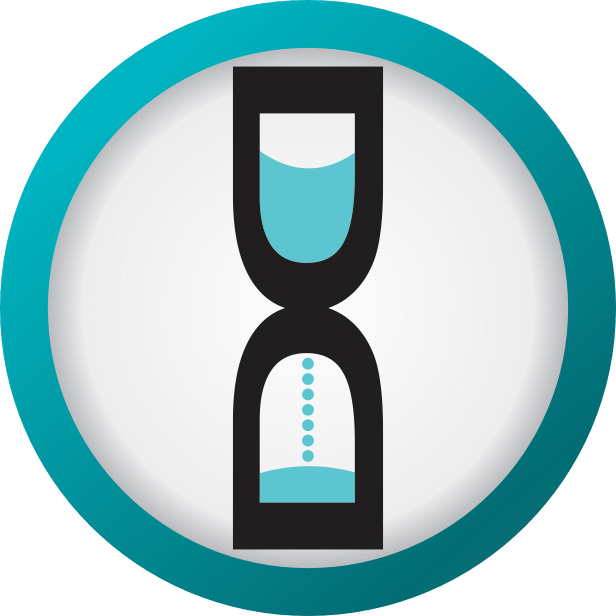
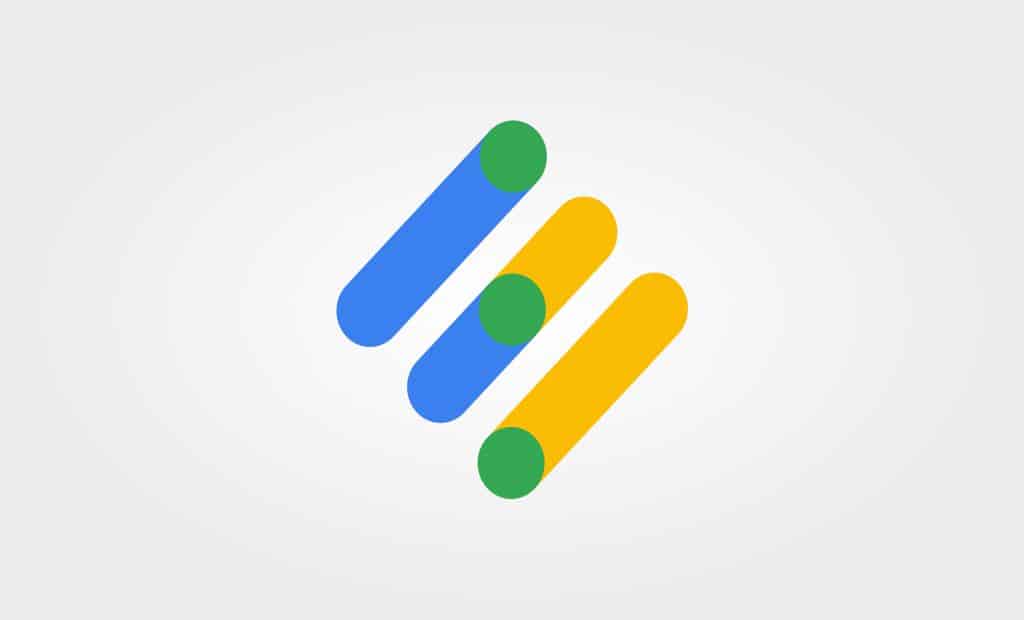
Deixe um comentário